當您以物件方式插入內容時,會在插入的內容與之前在另一個 Microsoft Office 程式中所建立的內容之間建立動態連結。這和貼上內容 (例如按 CTRL+V 鍵) 不同,如果您是以連結物件或內嵌物件的方式插入內容,就可以在原來的程式中處理該內容。
例如,如果您以 Excel 物件的方式在文件中插入工作表儲存格,當您按兩下這些儲存格時,Microsoft Office Word 就會執行 Excel,然後您就可以使用 Excel 命令來處理工作表的內容。
認識連結物件與內嵌物件之間的差異
連結的物件與內嵌的物件之間主要的差異在於:將資料放在 Word 檔案後,資料的存放位置以及更新資料的方式。
您可以在文件中放置物件的連結或是物件的複本。只要是支援連結及內嵌的物件技術 (物件連結及內嵌技術,或稱 OLE) 的程式,都可以讓您以這種方式插入物件。
例如,每月狀態報告可能會包含使用 Excel 工作表分開維護的資訊。如果您將報告連結到工作表,每當來源檔案更新時,報告中的資料也可以更新。如果您在報告中內嵌工作表,報告所包含的資料就是靜態資料。
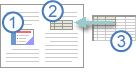
1. 內嵌物件
2. 連結物件
3. 來源檔案
連結物件
當物件連結時,如要更新資訊,必須修改來源檔案。連結的資料儲存在來源檔案中。Word 檔案或目的檔只儲存來源檔案的位置及顯示連結資料的代表。若考慮檔案大小,請使用連結的物件。
當您想加入獨立維護的資訊,例如由其他部門所收集的資料,而且需要在 Word 文件中保有最新的資訊,連結也很實用。
內嵌物件
當您內嵌 Excel 物件時,如果修改來源 Excel 檔案,Word 檔案中的資訊並不會變更。此時,內嵌的物件變成 Word 檔案的一部分,一旦插入,就不是來源檔案的一部分了。
由於資訊是完全包含在 Word 文件中,因此當您不要資訊反映來源檔案所做的變更,或不要讓文件收件者考慮到更新連結資訊的問題,內嵌這個作法便很實用。










